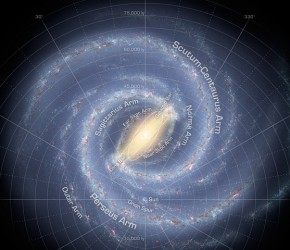フォーラムの最新情報をサイドバーに表示する方法
Mediaxには、推奨プラグインとして同梱されている「Mingle Forum」プラグインを有効化すると、テーマをフォーラムとして活用できる機能があらかじめ備わっていますが、「フォーラムの最新情報」ウィジェットを使用することで、サイドバーにフォーラムの最新情報を掲載することができるようになります。
以下、簡単にその利用法を説明します。 ※この機能を有効にするには、別途「Mingle Forum」プラグインをインストール及び有効化しておく必要があります。
まず、管理画面のメニューから「外観」→「ウィジェット」とクリックし、「フォーラムの最新情報」ウィジェットを右側の任意のエリアに配置します。
設定オプションの項目が開くので、必要な情報を記載します。
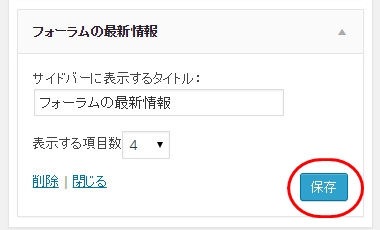
サイドバーに表示するタイトル: ここには説明の通り、サイドバーに表示される時のタイトルを記載します。 画像のようなタイトルでもいいでしょうし、「読者の広場」など、お好みのタイトルをつけてください。
表示する項目数: プルダウンメニューから、表示したい項目数を数値で指定します。
入力が終わったら、「保存」ボタンを押して設定を確定させましょう。
フォーラムが活気付いているサイトには、自然とアクセスが集まるようになります。 この機能を活用して、活気溢れるサイト運営に役立ててください。